En el siguiente artículo te enseñaremos como habilitar link telefónico en Excel para no tener que marcar los números uno a uno en tu softphone cada vez que quieras llamar a un cliente.
Esta función te ayudará en la gestión de tus llamadas, en especial si tienes una lista amplia de personas y cuentas con nuestra cuenta SIP y softphone Voipocel para hacer tus llamadas. Recordamos que debe tener instalado Microsoft Office en su computadora.
La función para activar el link telefónico en Excel es =Hipervinculo(“URL”, “Texto”). Sin embargo, en nuestro caso, vamos a agregarle el protocolo “tel:” adelante del número, y lo colocamos en el espacio de la URL quedando de esta forma:
=HIPERVINCULO(“tel:Numero_de_tlf“,”Texto_de_Hipervínculo“)
=HIPERVINCULO(“tel:13050001234“,”+13050001234“)
Ejemplo de uso del link telefónico en Excel
Se debe tener una base de datos de números telefónicos de forma organizada.

Al lado de cada número copiamos la función con las respectivas celdas en la columna E para crear el link telefónico en Excel. En el primer espacio va el número con el prefijo tel:, y en el segundo espacio el texto que queremos mostrar como link.
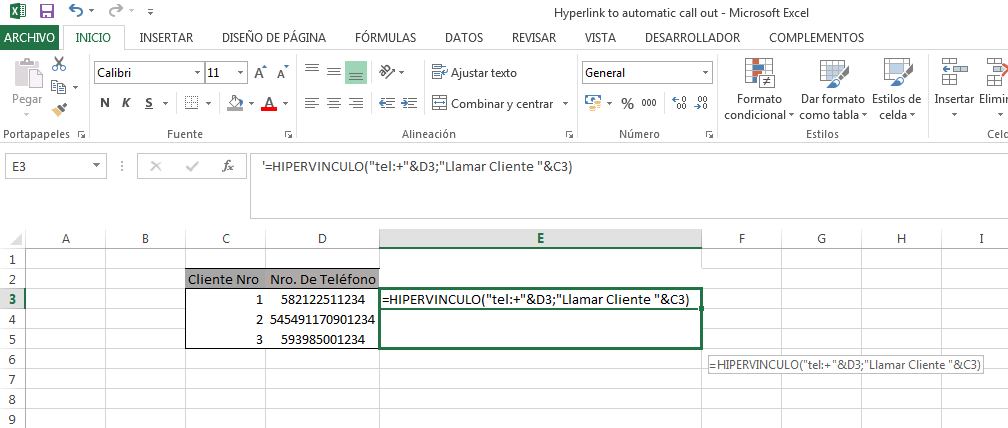
Luego vemos como aparecen los link telefónico en Excel,

Al hacer clic en uno de los links telefónicos como por ejemplo “Llamar Cliente 1” aparece el softphone de Voipocel realizando la llamada,

De esta forma, estará realizando la llamada al número relacionado al link creado previamente.
Con esta opción de habilitar link telefónico en Excel podrá gestionar sus llamadas con mayor facilidad y en menor tiempo.
Si quieres saber como configurar tu softphone Voipocel en tu PC lee el siguiente articulo: Configuración de cuenta SIP en softphone de Voipocel para Windows
